इन M4B मेटाडेटा संपादक के साथ अपने साउंड ट्रैक के मेटाडेटा को संपादित करें
आप सोच रहे होंगे कि आप अपने मीडिया प्लेयर्स में अपनी M4V फ़ाइलों पर कौन-सी जानकारी देख रहे हैं। खैर, वह मेटाडेटा है। मेटाडेटा वह जानकारी है जो आप अपने ऑडियो ट्रैक या वीडियो क्लिप को चलाते समय देखते हैं। मेटाडेटा में शीर्षक या कलाकार का नाम, ट्रैक की लंबाई, बीपीएम, या शैली होती है यदि संगीत फ़ाइल स्वयं डेटा का प्रतिनिधित्व करती है। इसकी तुलना में, वीडियो में मेटाडेटा महत्वपूर्ण जानकारी है जैसे कि विषय, अभिनेता और यहां तक कि स्थान भी।
और अगर आप चाहते हैं अपना M4V मेटाडेटा संपादित करें, आप इस पोस्ट को भी देख सकते हैं क्योंकि हम आपको मैक और विंडोज के लिए सबसे अनुशंसित संपादक के माध्यम से M4V की जानकारी को नियंत्रित करने और नेविगेट करने में मदद करेंगे।

- भाग 1. Mac पर सर्वश्रेष्ठ M4V मेटाडेटा संपादक
- भाग 2. विंडोज़ पर एम4वी मेटाडेटा संपादक
- भाग 3. M4V मेटाडेटा संपादक के बारे में अक्सर पूछे जाने वाले प्रश्न
भाग 1. Mac पर सर्वश्रेष्ठ M4V मेटाडेटा संपादक
1. विडमोर वीडियो कन्वर्टर
यदि आप एक विशिष्ट व्यक्ति हैं जो मूवी मेकर बनने के इच्छुक हैं या एक स्लाइड शो बनाना चाहते हैं और अपने मैक डिवाइस पर अपने वीडियो क्लिप की जानकारी या मेटाडेटा को संपादित करने के लिए एक टूल की तलाश कर रहे हैं, तो आप बेहतर तरीके से देखें Vidmore वीडियो कनवर्टर. आप सोच रहे होंगे कि इसे कैसे नेविगेट किया जाए। अच्छी खबर यह है कि यह एक उपयोगकर्ता के अनुकूल इंटरफेस प्रदान करता है। इसलिए आपको संपादन सुविधाओं को तलाशने में कोई कठिनाई नहीं होगी।
विडमोर वीडियो कन्वर्टर वन-स्टॉप शॉप है क्योंकि इसमें एक ऑडियो और वीडियो एडिटर है। आप इसका उपयोग फ़ाइल प्रारूप को बदलने और आसानी से ऑडियो और वीडियो क्लिप को काटने/ट्रिम करने के लिए कर सकते हैं। इसके अलावा, यदि आप एक ऐसे व्यक्ति हैं जिसका समय कीमती है, तो आप इस टूल पर भरोसा कर सकते हैं क्योंकि यह एक तेज़ रूपांतरण प्रक्रिया प्रदान करता है, चाहे फ़ाइल का आकार कितना भी बड़ा क्यों न हो। एक चीज जो विडमोर को उपयोग करने के लिए सुविधाजनक बनाती है, वह है इंटरनेट कनेक्शन खराब होने पर भी सबसे अच्छा काम करने की क्षमता। इस शानदार प्रोग्राम का उपयोग करके M4V मेटाडेटा को संपादित करने के तरीके को बेहतर ढंग से समझने के लिए यहां एक सरल चरण-दर-चरण प्रक्रिया है।
चरण 1: M4V मेटाडेटा संपादक प्राप्त करें
कुछ और करने से पहले, इनमें से किसी एक पर क्लिक करें डाउनलोड मेटाडेटा संपादक प्राप्त करने के लिए नीचे दिए गए बटन। उपकरण प्राप्त करने के बाद, अब आप इसे स्थापित कर सकते हैं और इसे अपने डिवाइस पर चलने दे सकते हैं।
चरण 2: M4V फ़ाइलें डालें
जैसे ही आप टूल को ओपन करेंगे, आपको मेन इंटरफेस दिखाई देगा। अपनी M4V फ़ाइल जोड़ने के लिए, आपको क्लिक करना होगा फाइलें जोड़ो स्क्रीन के बाएँ ऊपरी भाग पर, या आप बस टैप कर सकते हैं प्लस उपकरण के केंद्र स्क्रीन पर स्थित आइकन।
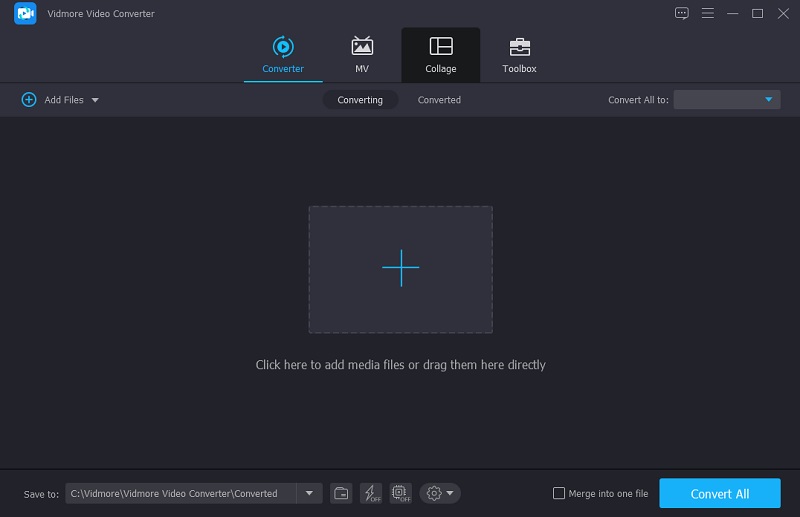
चरण 3: M4V मेटाडेटा संपादित करें
फिर, अब आप M4V वीडियो को इसमें जोड़ने के बाद जानकारी बदल सकते हैं समय. M4V फ़ाइल के दाईं ओर नीले रंग के अक्षर i आइकन पर जाएं। फिर आपको वे फ़ील्ड दिखाई देंगी जिन्हें भरने की आवश्यकता है, जैसे शीर्षक, कलाकार, शैली, और इसी तरह। बस वह जानकारी डालें जो आप अपनी M4V फ़ाइल में दिखाना चाहते हैं।
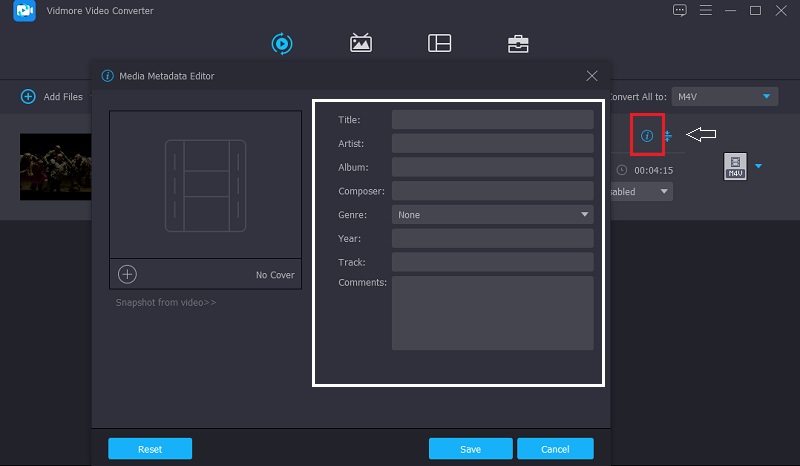
इसके अलावा, आप ऑडियो ट्रैक के लिए कवर फोटो बदल सकते हैं। बस क्लिक करें प्लस प्रतीक जो फ्रेम के नीचे दिखाई देता है और उस छवि का चयन करें जिसे आप हर बार अपने मीडिया प्लेयर पर अपनी M4V फ़ाइलों को चलाने के लिए देखना चाहते हैं। पुस्तकालय. उसके बाद, दबाएं सहेजें बटन।
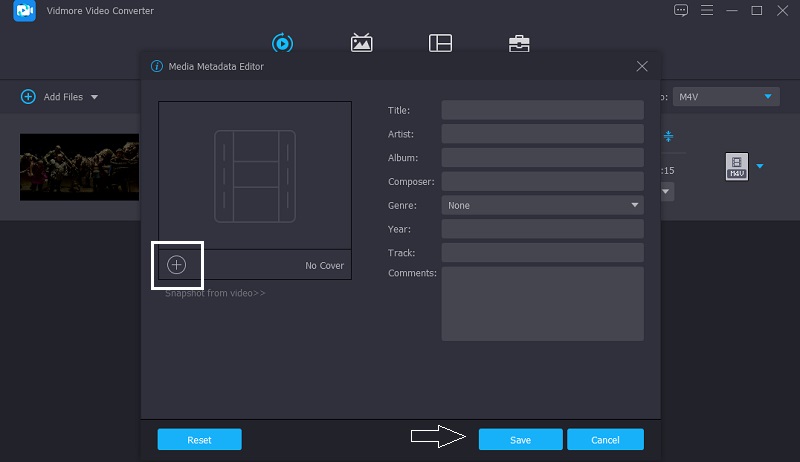
चरण 4: M4V फ़ाइल को कनवर्ट करें
अंत में, आप M4V फाइलों पर जानकारी दर्ज करने और एक कवर फोटो डालने के बाद रूपांतरण प्रक्रिया शुरू कर सकते हैं। परिवर्तनों को प्रभावी बनाने के लिए, क्लिक करें सभी को रूपांतरित करें बटन और रूपांतरण पूरा होने की प्रतीक्षा करें।
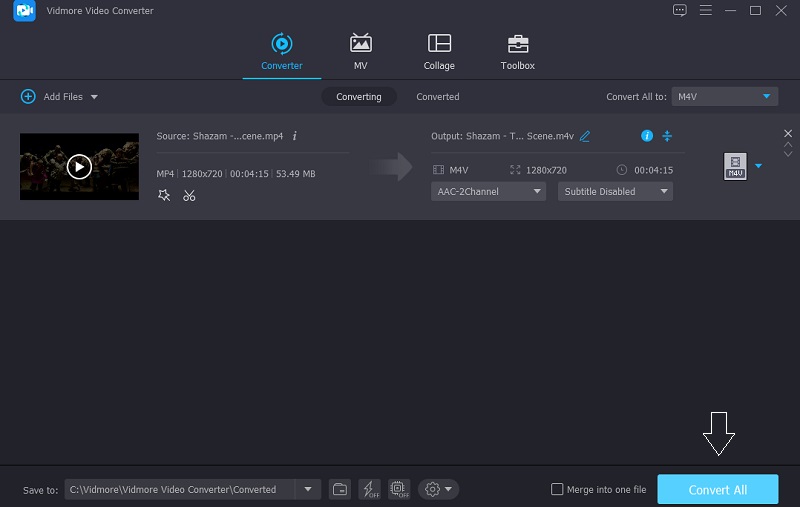
2. आईट्यून्स
एक अन्य सॉफ्टवेयर जो मैक और आईफोन उपकरणों के साथ संगत है, वह है आईट्यून्स। यह एक प्रकार का सॉफ़्टवेयर है जो आपको अपने डिवाइस पर अपने मीडिया संग्रह को जोड़ने, व्यवस्थित करने और चलाने की अनुमति देगा। यह एक निःशुल्क ऐप है जो आपके संगीत पुस्तकालय और संगीत वीडियो प्लेबैक का प्रबंधन करता है। इसके अलावा, आप इसका उपयोग इंटरनेट कनेक्शन के बिना भी अपना संगीत चलाने के लिए कर सकते हैं। इसका उपयोग मुख्य रूप से ऑडियो और वीडियो फ़ाइलों को डाउनलोड करने, चलाने और संपादित करने के लिए किया जा रहा है।
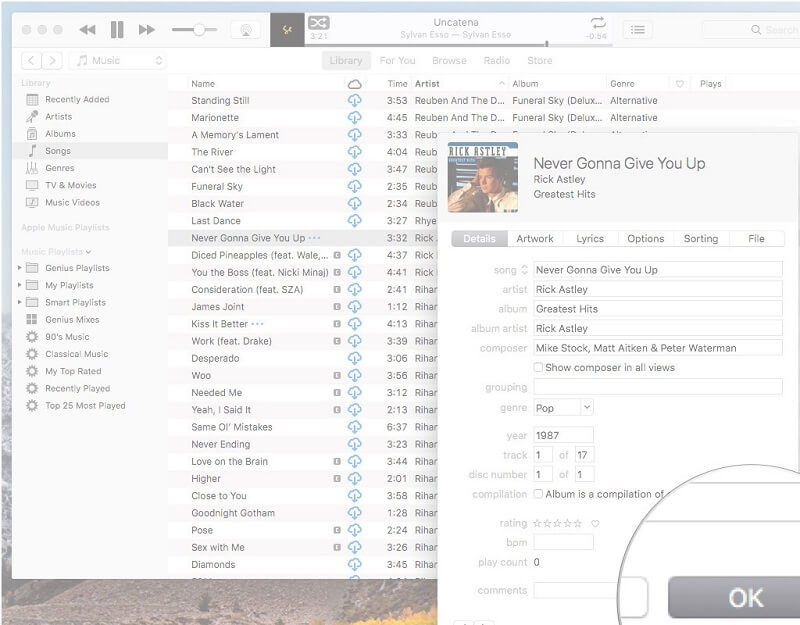
भाग 2. विंडोज़ पर एम4वी मेटाडेटा संपादक
अब तक, हमने Mac पर M4V मेटाडेटा संपादक साझा किया है, और इस बिंदु पर, हम Windows उपकरणों पर सबसे अनुशंसित M4V मेटाडेटा संपादक साझा करेंगे। उन पर एक नज़र डालें और देखें कि कौन सा उपकरण आपके स्वाद के लिए सबसे उपयुक्त है।
1. टैग स्कैनर
टैगस्कैनर एक सॉफ्टवेयर है जो आपको कालानुक्रमिक क्रम में ऑडियो रिकॉर्डिंग को संग्रहीत करते हुए मेटाडेटा को बदलने की अनुमति देता है। अन्य फ़ाइल संपादकों की तरह, टैगस्कैनर आपको ऑडियो और वीडियो फ़ाइलों का नाम बदलने और संशोधित करने में सक्षम करेगा, साथ ही बड़ी संख्या में विभिन्न फाइलें भी। जो चीज इस सॉफ्टवेयर को इतना सार्थक बनाती है, वह है बड़ी फाइलों के मेटाडेटा को जल्दी से बदलने की इसकी क्षमता। इसके अलावा, मेटाडेटा सीधे कंप्यूटर के पुस्तकालय से प्राप्त किया जा सकता है।
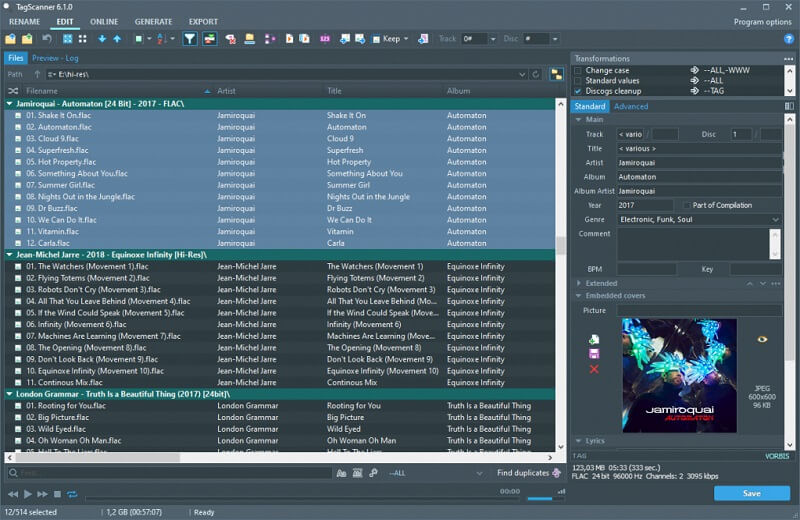
2. टिगोटैगो
यदि आप Windows के लिए एक साधारण M4V मेटाडेटा संपादक की तलाश कर रहे हैं, तो आप TigoTago पर भरोसा कर सकते हैं। इसके सिस्टम के संपादन उपकरण अविश्वसनीय हैं, और इसमें बहुत सारी जटिलताओं का अभाव है, जिससे यह सुचारू रूप से और कुशलता से चलता है। परिणामस्वरूप, यदि आप संपादन सॉफ़्टवेयर से अपरिचित हैं, तो आप इस सॉफ़्टवेयर के उपयोगकर्ता के अनुकूल डिज़ाइन की सराहना करेंगे।
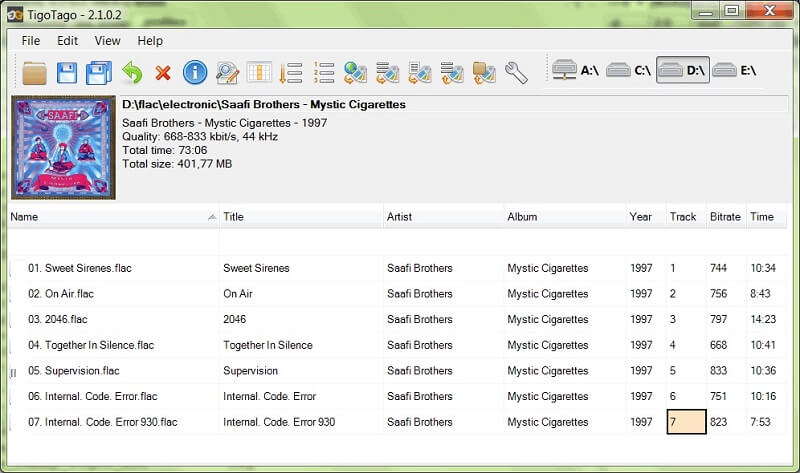
भाग 3. M4V मेटाडेटा संपादक के बारे में अक्सर पूछे जाने वाले प्रश्न
M4V फ़ाइल क्या है?
M4V फाइलें MPEG-4 फाइलें हैं जिनका उपयोग Apple iTunes स्टोर से वीडियो ले जाने के लिए किया जाता है, जैसे टीवी एपिसोड, म्यूजिक वीडियो और फुल-लेंथ मूवी।
आईट्यून्स पर मेटाडेटा कैसे संपादित करें?
अपने पीसी पर iTunes सॉफ़्टवेयर के ऊपरी बाईं ओर पॉप-अप मेनू से संगीत चुनें, फिर लाइब्रेरी चुनें। फिर, बाईं ओर, साइडबार से गाने चुनें। उसके बाद, आइटम चुनें, फिर संपादित करें, और फिर गाने की जानकारी चुनें। अंत में, अपडेटेड डेटा टाइप करें और एंटर दबाएं।
वीडियो मेटाडेटा के क्या लाभ हैं?
यह केवल वीडियो सामग्री के संदर्भ को जोड़ता है, जिससे दर्शकों को वह खोजने की अनुमति मिलती है जो वे अधिक आसानी से खोज रहे हैं। इतना ही नहीं, बल्कि यह आपको सामग्री के भीतर प्रभावी ढंग से नेविगेट करने की भी अनुमति देता है, ठीक उसी तरह जैसे आप किसी आम तौर पर लिखे गए दस्तावेज़ में खोजते हैं।
निष्कर्ष
संपादन M4V मेटाडेटा आपकी फ़ाइलों को व्यवस्थित करने और आपकी लाइब्रेरी में जानकारी रखने में आपकी सहायता करेगा। और यदि आप एक विशिष्ट व्यक्ति हैं जो अपनी सामग्री, या तो ऑडियो या वीडियो फ़ाइलें बनाना चाहते हैं, तो आप बेहतर तरीके से अपनी फ़ाइल के मेटाडेटा को नियंत्रित कर सकते हैं। इसका स्वामित्व लेने के अलावा, यह आपकी फ़ाइलों को आसानी से व्यवस्थित करने में आपकी सहायता करेगा। आप किस का इंतजार कर रहे हैं? अपने कंप्यूटर उपकरणों पर M4V मेटाडेटा संपादक के आधार पर अपने M4V मेटाडेटा को संपादित करना प्रारंभ करें। लेकिन यदि आप ऐसे सॉफ़्टवेयर को पसंद करते हैं जो उपयोग में आसान इंटरफ़ेस वाले Mac और Windows दोनों उपकरणों के साथ संगत हो, तो आप बेहतर तरीके से कोशिश कर सकते हैं Vidmore वीडियो कनवर्टर.


